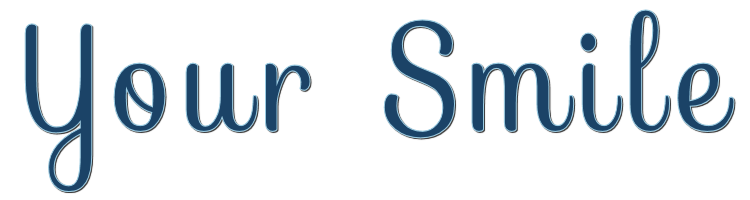

Deze les is gemaakt met PSPX9
Maar is goed te maken met andere versies .
© by SvC-Design

Materialen Download :
Here
******************************************************************
Materialen :
2c676f5099c54a57b89ee65dd8d67bdb.jpg
006_yoursmile.png
Fond.jpg
Frame (776).png
NarahsMasks_1705.jpg
sel_your_smile.PspSelection
Wonderland Tube (2).png
******************************************************************
Filters:
Effecten-insteekfilters - VM Extravaganza - Transmission
Effecten- insteekfilter -Mehdi - Sorting Tiles.
Effecten-insteekfilters -AAA Frames - Frame Works
Effecten-insteekfilters -AAA Frames - Foto Frame
******************************************************************
Kleurenpallet:
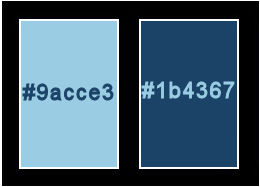
******************************************************************
Werkwijze
Bij gebruik van andere tubes en kleuren, kan de mengmodus en/of laagdekking verschillen
******************************************************************
Algemene voorbereidingen :
Installeer eerst je filters voor je PSP opent !!
Maskers : opslaan in je maskerfolder in PSP, tenzij anders vermeld
Textuur & Patroon : opslaan in je textuurfolder in PSP
Selecties : opslaan in je map Selecties in PSP
Open je tubes in PSP
******************************************************************
We gaan beginnen Veel plezier!
Denk eraan om je werk regelmatig op te slaan
******************************************************************
1
Voorgrondkleur: #9acce3
Achtergrondkleur : 1b4367.
Open een nieuwe transparente afbeelding van 1000 x 650 pixels.
Selectie – alles selecteren
Open Fond.jpg
bewerken - kopieren
bewerken – plakken in de selectie
selectie – niets selecteren
Effecten-insteekfilters - VM Extravaganza - Transmission

Aanpassen – vervagen – gaussiaanse vervaging
bereik: 5.
Effecten- insteekfilter -Mehdi - Sorting Tiles
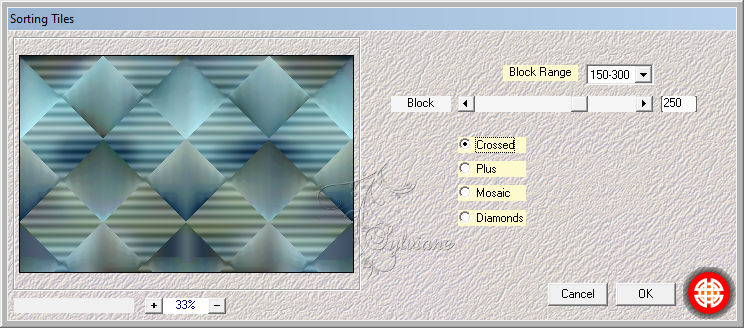
2
Selectie – Selectie Laden/Opslaan – Selectie Laden vanaf schijf - sel_your_smile.PspSelection
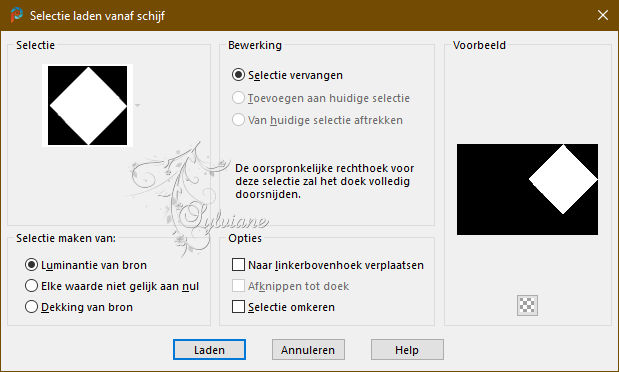
Selectie – laag maken van een selectie
Aanpassen – vervagen – gaussiaanse vervaging
bereik: 20.
Open 2c676f5099c54a57b89ee65dd8d67bdb.jpg
bewerken - kopieren
bewerken – plakken als nieuwe laag
Afbeelding – formaat wijzigen 90%,
Geen vinkje bij formaat van alle lagen wijzigen
Plaats de afbeelding in de selectie.
3.
Selectie - omkeren
Druk op delete op het toetsenbord
Selectie - omkeren
Selectie – wijzigen – selectieranden selecteren
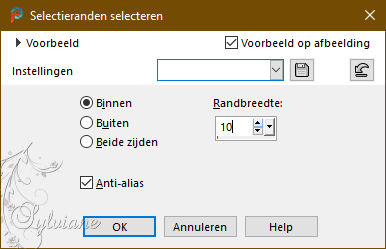
Zet je voorgrondkleur op wit
Lagen-Nieuwe rasterlaag.
Vul de selectie met kleur wit.
Effecten – textuureffecten – lamellen - donkere kleur.
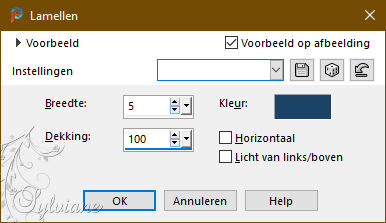
Selecties – niets selecteren
4.
Activeer je toverstafgereedschap
En klik in het frame om het te selecteren.

Effecten – 3D effecten – Gestanst
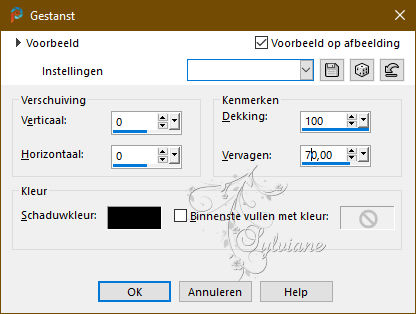
Lagen – dupliceren
Lagen – samenvoegen – omlaag samenvoegen
Selecties – niets selecteren
Lagen – samenvoegen – omlaag samenvoegen (2x)
Effecten – 3D effecten – slagschaduw
0/0/100/50 – kleur:#000000
Lagen – dupliceren
Afbeelding – formaat wijzigen 50%,
Geen vinkje bij formaat van alle lagen wijzigen
Activeer selectiegereedschap (Druk K op je toetsenbord)
en vul volgende parameters in :
Pos X : 110 – Pos Y :250
Druk op M
5.
Zet de voorgrondkleur op de lichte kleur.
Lagen-Nieuwe rasterlaag.
Vul de laag met de lichtkleur.
Lagen – Nieuwe Maskerlaag – Uit Afbeelding - NarahsMasks_1705.jpg
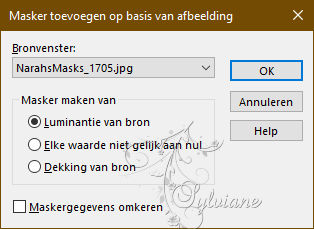
Effecten – randeffecten – sterker accentueren
Lagen – Samenvoegen – Groep Samenvoegen
Afbeelding – Spiegelen – horizontaal spiegelen
6.
Lagen-Nieuwe rasterlaag.
Selectie – alles selecteren
open Frame (776).png
bewerken - kopieren
bewerken – plakken in de selectie
Selecties – niets selecteren
Aanpassen – kleurtoon en verzadiging – inkleuren
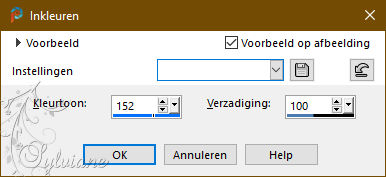
Effecten – 3D effecten – slagschaduw
0/0/80/50 – kleur:#000000
maak een linearverloop

Activeer de Raster 1.
Selectie – alles selecteren
Afbeelding – Doekgrootte

Selecties – omkeren
Vul de selectie met uw gradiënt.
7.
Effecten – insteekfilters - VM Extravaganza – Transmission - standaard
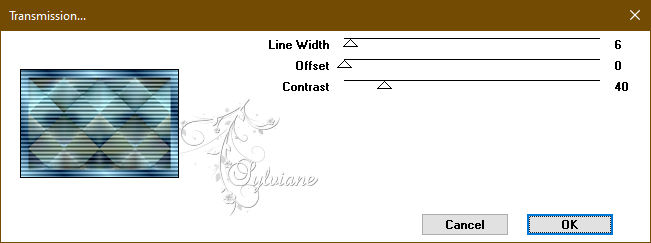
Effecten-insteekfilters -AAA Frames - Frame Works.
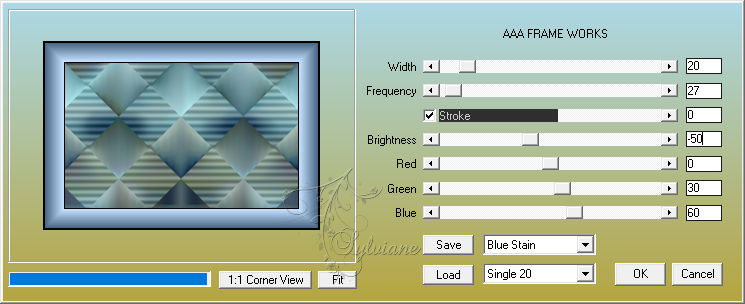
Selectie – alles selecteren
Selectie – wijzigen -inkrimpen - 20 pixels.
Effecten-insteekfilters -AAA Frames - Foto Frame.

Selecties – niets selecteren
8.
Activeer je bovenste laag.
Wonderland Tube (2).png
bewerken - kopieren
bewerken – plakken als nieuwe laag
Afbeelding – formaat wijzigen 75%,
Geen vinkje bij formaat van alle lagen wijzigen.
Aanpassen – scherpte – verscherpen
plaats het zoals in het voorbeeld
Effecten – 3D effecten – slagschaduw
0/0/100/50 – kleur:#000000
Open 006_yoursmile.png
bewerken - kopieren
bewerken – plakken als nieuwe laag
Afbeelding – formaat wijzigen 80%,
Geen vinkje bij formaat van alle lagen wijzigen
Verplaats de tekst linksonder.
Effecten – 3D effecten – slagschaduw
2/2/100/5 - kleur#000000
zet je watermerk erop
Lagen – samenvoegen – alle lagen samenvoegen
Opslaan als jpeg
Back
Copyright Translation 2024 by SvC-Design
------------------------------------------------------------------------------
Dank aan allen die een creatie hebben gemaakt